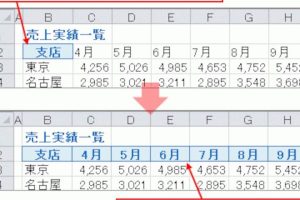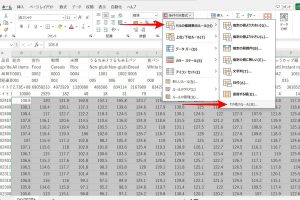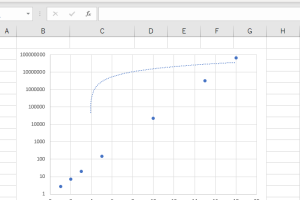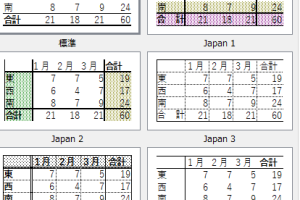Excel日付表示でデータを分かりやすく
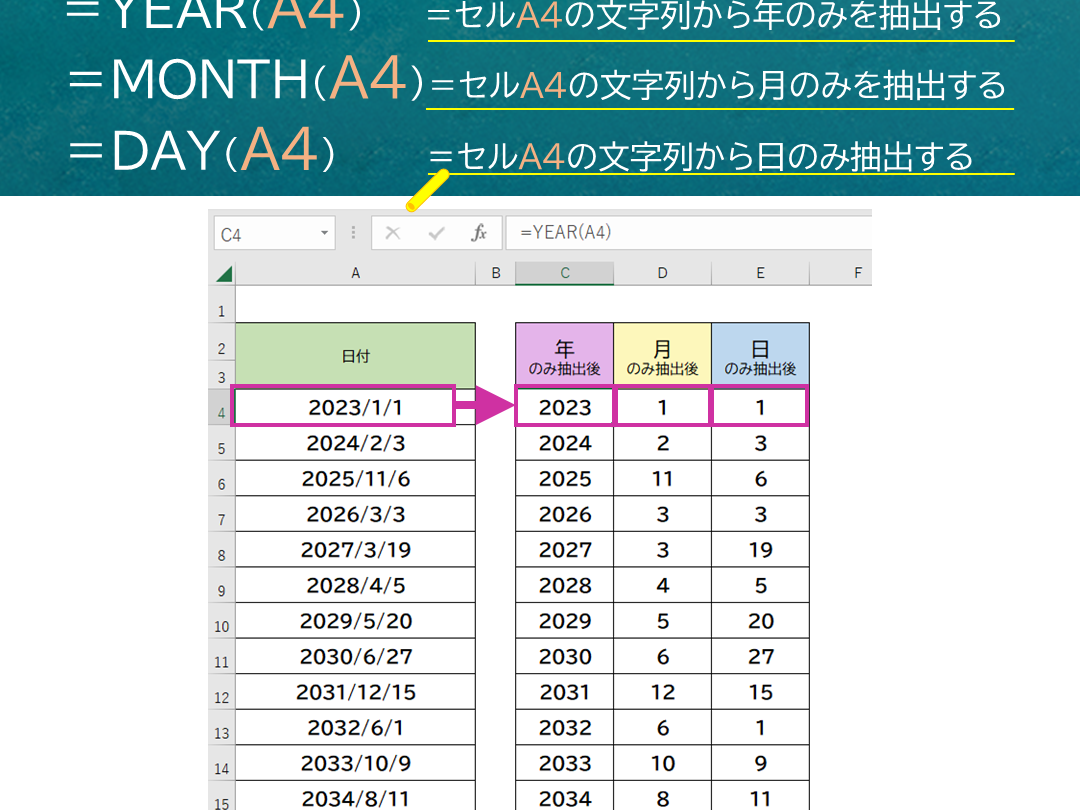
Excelで日付を表示する際、適切なフォーマットを選択することで、データをより分かりやすく伝えることができます。日付の表示方法を工夫することで、表やグラフの見やすさが格段に向上します。本記事では、Excelでの日付表示の基本的な設定方法から、カスタマイズ方法、さらにユーザー定義の表示形式を設定する方法まで詳しく解説します。日付データを効果的に表示するためのテクニックを身につけ、より理解しやすい資料作成に役立てましょう。Excelでのデータ表示をより洗練させる方法を探ります。
https://youtube.com/watch?v=I4LdnsHaLi8
Excelの日付表示をマスターしてデータを効果的に伝える
Excelでデータを扱う際、日付の表示方法は非常に重要です。適切な日付表示により、データの理解度が格段に向上します。ここでは、Excelの日付表示を分かりやすくする方法について詳しく解説します。
日付表示の基本
Excelでは、日付はシリアル値として扱われます。このシリアル値を適切な形式で表示することで、日付を分かりやすくすることができます。日付形式の選択は、Excelの「ホーム」タブの「数値」グループから行うことができます。
- 表示形式を変更したいセルを選択します。
- 「ホーム」タブの「数値」グループにある「数値形式」のドロップダウンリストから「日付」を選択します。
- さらに詳細な設定を行う場合は、「数値」グループの右下にある小さな矢印をクリックして、「セルの書式設定」ダイアログボックスを開きます。
カスタム日付表示の作成
Excelでは、ユーザー定義の表示形式を作成することも可能です。これにより、特定のニーズに合わせた日付表示を実現できます。
- 「セルの書式設定」ダイアログボックスの「表示形式」タブで、「ユーザー定義」を選択します。
- 「種類」欄に、希望する表示形式を入力します。例えば、「yyyy年mm月dd日」などと入力することで、その形式で日付が表示されます。
- 「OK」ボタンをクリックして設定を適用します。
日付の計算と表示
Excelでは、日付同士の計算も可能です。例えば、ある日付から別の日付までの日数を計算することができます。
- 日数を計算したいセルに、`=終了日-開始日` という式を入力します。
- Enterキーを押して計算結果を表示します。
- 必要に応じて、セルの表示形式を調整します。
条件付き書式による日付の強調
条件付き書式を使用することで、特定の条件を満たす日付を強調表示することができます。
- 条件付き書式を適用したいセル範囲を選択します。
- 「ホーム」タブの「スタイル」グループから「条件付き書式」を選択し、「新しいルール」をクリックします。
- ルールの種類を選択し、条件と書式を設定します。
日付データを効果的に分析する
日付データを効果的に分析するには、ピボットテーブルの活用が有効です。ピボットテーブルを使用することで、日付ごとのデータの集計や比較が容易になります。
- データ範囲を選択し、「挿入」タブから「ピボットテーブル」を選択します。
- ピボットテーブルの配置場所を選択し、「OK」をクリックします。
- ピボットテーブルのフィールドリストから、日付フィールドを「行」または「列」エリアにドラッグして、日付ごとの集計を行います。
Excelで日付を簡単に入れる方法はありますか?
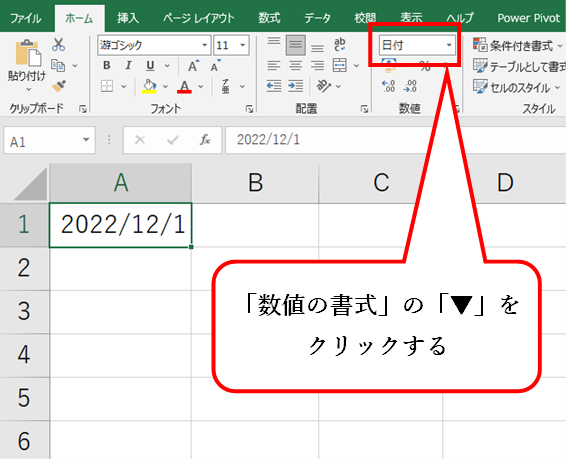
Excelで日付を簡単に入れる方法として、ショートカットキーを使用する方法があります。具体的には、Ctrl + ; を押すことで、現在の日付を入力することができます。この方法は、日付を手動で入力する手間を省くことができ、非常に便利です。また、日付のフォーマットを自動的に設定することもできます。
ショートカットキーの活用
ショートカットキーを活用することで、日付の入力をより効率的に行うことができます。ショートカットキーを使用する際のポイントは以下の通りです。
- Ctrl + ; で現在の日付を入力する
- Ctrl + Shift + ; で現在の時刻を入力する
- ショートカットキーを組み合わせて使用することで、日付と時刻の両方を入力することも可能です
オートフィル機能の使用
Excelのオートフィル機能を使用することで、日付の連続入力を簡単に行うことができます。オートフィル機能を使用する際のポイントは以下の通りです。
- オートフィルハンドル をドラッグすることで、日付を連続して入力することができます
- 連続データ オプションを選択することで、日付の間隔を指定することができます
- オートフィル機能を活用することで、日付の入力ミスを防ぐことができます
関数を使用した日付入力
Excelの関数を使用することで、日付を自動的に入力することができます。関数を使用する際のポイントは以下の通りです。
- TODAY() 関数を使用することで、現在の日付を取得することができます
- NOW() 関数を使用することで、現在の日付と時刻を取得することができます
- 関数を組み合わせて使用することで、日付の計算を行うことも可能です
Excelで日付のシリアル値を取得するには?
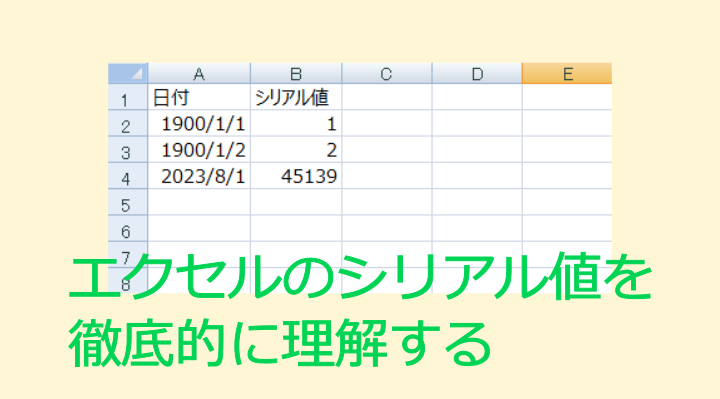
Excelで日付のシリアル値を取得するには、シリアル値の概念を理解する必要があります。Excelでは、日付は1900年1月1日を基点として、経過した日数を数値化したシリアル値で管理されています。
シリアル値の取得方法
Excelで日付のシリアル値を取得するには、DATEVALUE関数を使用することができます。この関数は、日付の文字列をシリアル値に変換します。例えば、`=DATEVALUE(2022/1/1)`と入力すると、2022年1月1日のシリアル値が取得できます。
- DATEVALUE関数を使用することで、日付の文字列を簡単にシリアル値に変換できます。
- シリアル値は、日付の計算や比較に便利です。
- DATEVALUE関数は、日付の形式が正しくない場合はエラーを返します。
シリアル値の応用
シリアル値を取得することで、日付の計算や比較が容易になります。例えば、2つの日付の間の日数を計算する場合、シリアル値を使用することで簡単に計算できます。また、DATEDIF関数を使用することで、2つの日付の間の年数や月数、日数を計算できます。
- シリアル値を使用することで、日付の計算が容易になります。
- DATEDIF関数を使用することで、2つの日付の間の期間を計算できます。
- シリアル値は、日付の比較にも使用できます。
シリアル値の注意点
シリアル値を使用する際には、いくつかの注意点があります。例えば、1900年1月1日以前の日付は、シリアル値で表現できません。また、シリアル値は、日付の形式によって異なる値になることがあります。
- 1900年1月1日以前の日付は、シリアル値で表現できません。
- シリアル値は、日付の形式によって異なる値になることがあります。
- シリアル値の形式を確認することで、正確な日付の計算ができます。
詳細情報
Excelの日付表示をカスタマイズする方法は?
Excelでは、日付の表示形式を簡単にカスタマイズできます。具体的には、セルの書式設定機能を使用することで、yyyy/mm/ddやmm/dd/yyyyなど、さまざまな形式に変更できます。
日付データを分かりやすく表示するためのポイントは?
日付データを分かりやすく表示するためには、曜日の表示や祝日の色分けを行うことが有効です。また、条件付き書式を使用することで、特定の条件を満たす日付を強調表示することもできます。
Excelで日付データを入力する際の注意点は?
Excelで日付データを入力する際には、入力形式に注意する必要があります。具体的には、日付の入力規則を設定することで、誤った形式での入力を防ぐことができます。
日付データを基にグラフを作成する方法は?
日付データを基にグラフを作成するには、データの範囲選択とグラフの種類選択が重要です。具体的には、折れ線グラフや棒グラフを使用することで、日付データの傾向を視覚的に表現できます。